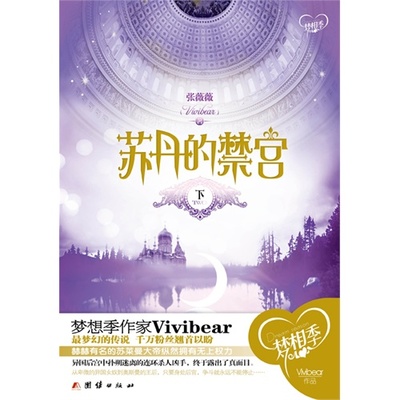贝塞尔工具在coreldraw中经常使用,那么今天我就简单的给你们介绍它的用法。下面小编给大家整理了关于coreldraw贝赛尔的使用,希望大家喜欢。
coreldraw贝赛尔的使用单击为直线.点击并拖动鼠标为曲线.拖动时有同操作可产生两种节点.....
1.拖动到满意弧度后按C键为尖角节点
2.拖动到满意弧度后松开鼠标可产生三种节点....
2.a. 松开后不对该节点进行操作则该节点为平衡节点.
2.b. 松开后单击该节点则该节点变为平滑节点.
2c. 松开后双击该节点则该节点就为尖角节点.再点击又可变回平滑节点...... 可以变成尖角
按C键可以改变下一线段的切线方向
按S键可以改变上下两线段的切线方向
按ALT键且不松开左键可以移动节点
按CTRL这,切点方向可以根据预设空间的限制角度值任意放置。
要连续画不封闭且不连接的曲线按ESC键
技巧:先调节点,再调控制点
还可以一边画一边对之前的节点进行任意移动
百度百科中的补充:1、在任意工具情况下,在曲线上双击都可以换为形状工具对曲线进行编辑;
2、在曲线上用形状工具双击可以增加一个节点;
3、在曲线的节点上双击形状工具可以删除一个节点;
4、位图可以用形状工具点击再拖动某一点可以进行任意形状的编辑;
5、用形状工具同时选中几个节点可以进行移动;
6、在微调距离中设定一个数值再用形状工具选中曲线的某一节点敲方向箭头可以进行精确位移;
7、将某一个汉字或字母转换为曲线就可以用形状工具进行修理如将“下”的右边的点拿掉等。

 爱华网
爱华网